Integration von Reach RX mit Mergin Maps für Android
In dieser Anleitung wird Schritt für Schritt beschrieben, wie Sie Ihren Reach RX über Bluetooth mit Mergin Maps für Android verbinden.
Übersicht
Mergin Maps ist eine mobile App für Android-Geräte, die es Ihnen ermöglicht, Geodaten zu sammeln, zu teilen und zu veröffentlichen und mit Teams zusammenzuarbeiten, indem sie sofort mit QGIS synchronisiert wird.
Um Ihren Reach RX über Bluetooth mit Mergin Maps zu verbinden, benötigen Sie Folgendes:
- Reach RX
- Ein Gerät mit Android
- Mergin Maps mobile App auf Ihrem Android-Gerät installiert
- Mergin Maps Konto
Arbeitsablauf
Um Ihren Reach RX in Mergin Maps zu integrieren, führen Sie die folgenden Schritte aus.
Konfigurieren von Korrekturen in Emlid Flow
Der Reach RX verwendet Bluetooth und überträgt seine Position standardmäßig im NMEA-Format. Eine Vorkonfiguration ist nicht erforderlich.
Weitere Informationen darüber, wie Sie Korrekturen an Ihrem Reach RX erhalten, finden Sie im Abschnitt Schnellstart.
Um bei der Vermessung mit Reach RX eine Genauigkeit im Zentimeterbereich zu erreichen, richten Sie Ihren Empfänger so ein, dass er Ntrip-Korrekturen in der Emlid-Flow-App empfängt. Gehen Sie folgendermaßen vor:
-
Öffnen Sie Emlid Flow und stellen Sie eine Verbindung zu Ihrem Reach her.
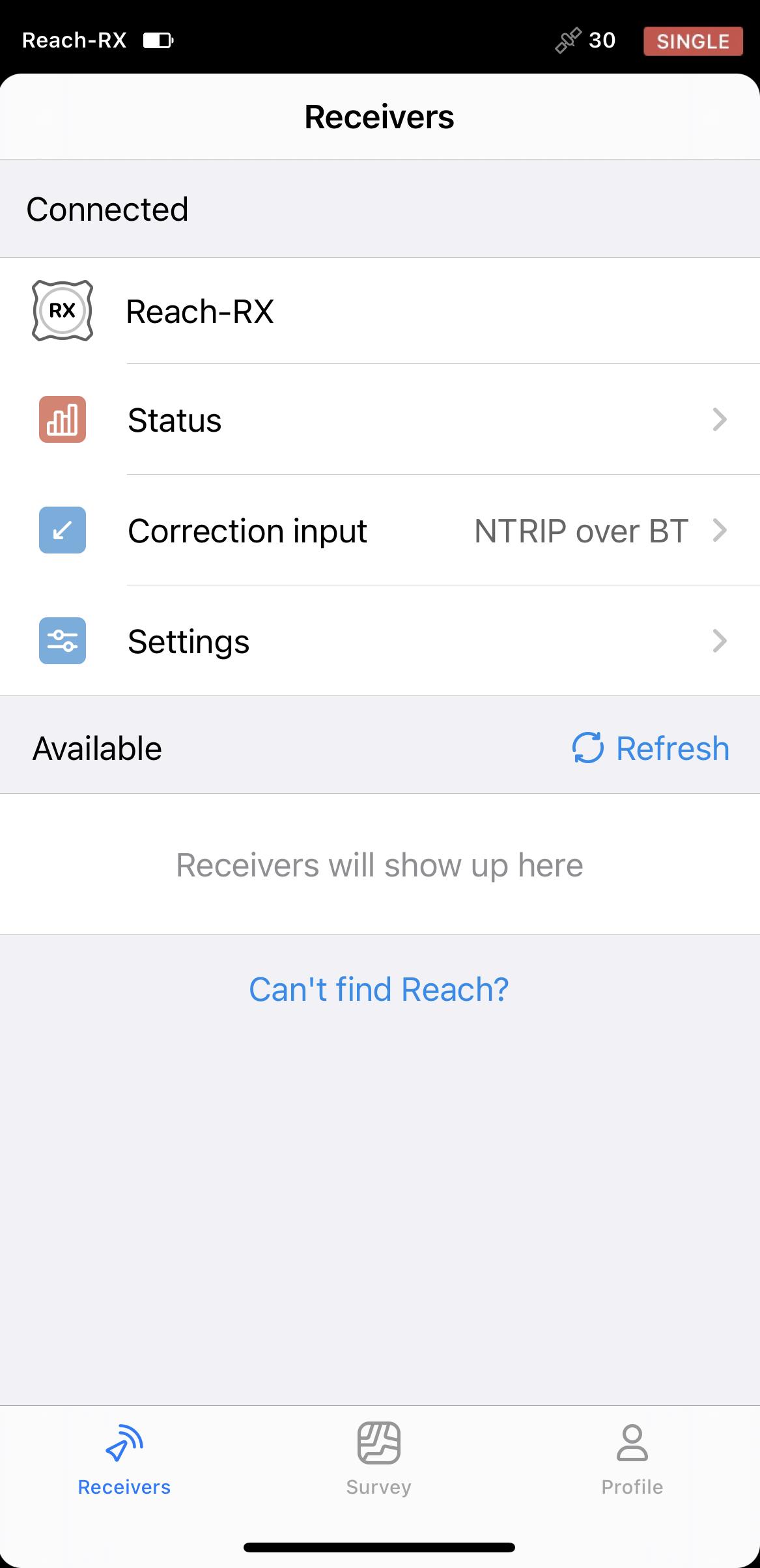
-
Gehen Sie zu Korrektureingabe (Correction input) und tippen Sie auf Ntrip über Bluetooth (NTRIP over Bluetooth).
-
Tippen Sie auf die Schaltfläche Bearbeiten (Edit), um den Empfang von Korrekturen von der Ntrip-Basis zu konfigurieren.
noteUm mit dem Empfang von Korrekturen zu beginnen, stellen Sie sicher, dass Ihr Empfänger Sicht auf den Satelliten hat.
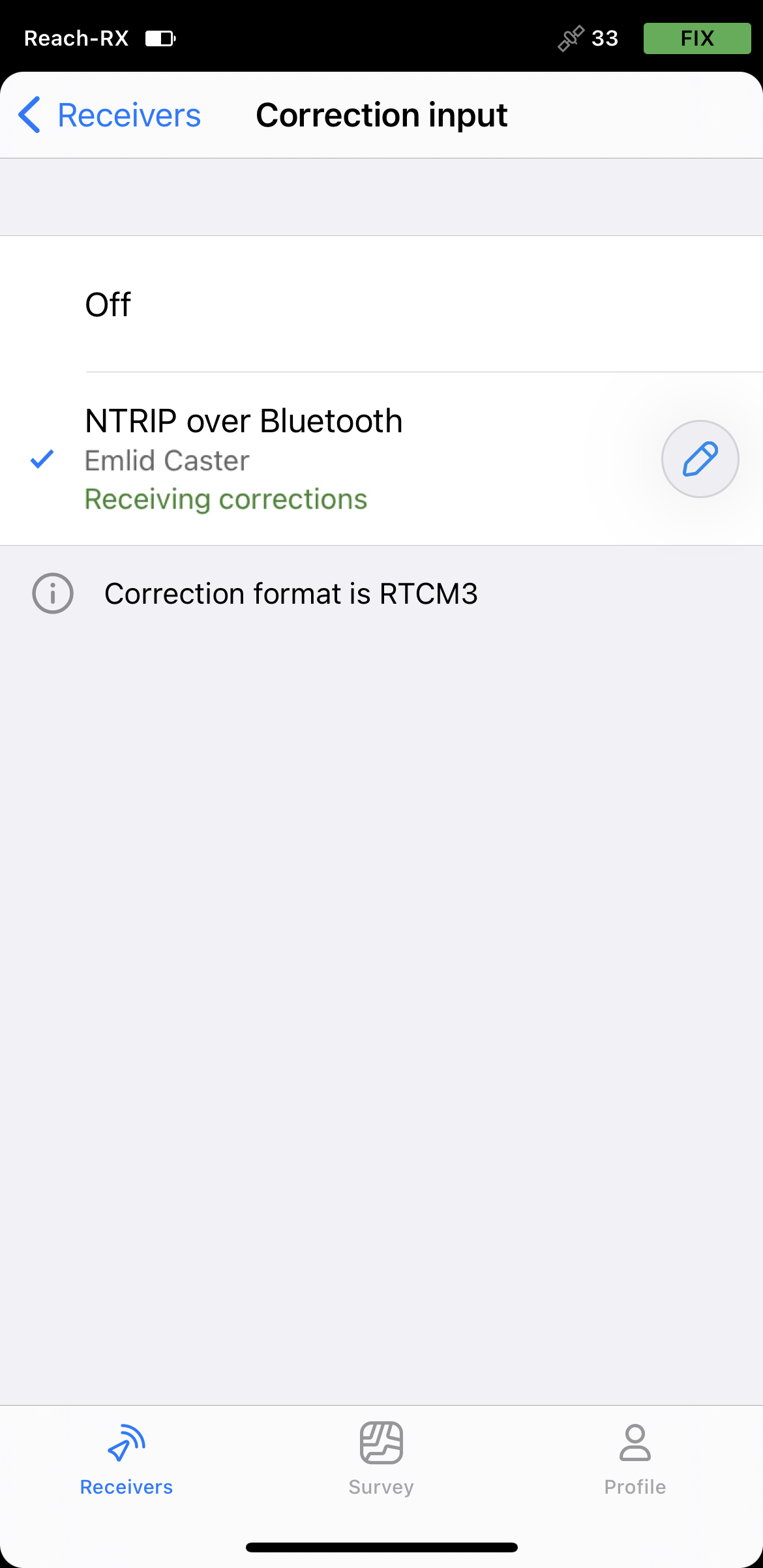
Paarung von Reach RX und Android-Gerät
Um Ihren Reach RX in der Liste der Geräte in Mergin Maps zu finden, müssen Sie ihn wie folgt mit dem Android-Gerät koppeln:
-
Navigieren Sie zum Konfigurationsbildschirm Bluetooth auf Ihrem Android-Gerät und aktivieren Sie Bluetooth.
-
Warten Sie, bis Ihr Reach RX als verfügbares Gerät aufgelistet wird.
tipHalten Sie den Reach nicht weiter als ein paar Meter von Ihrem Gerät entfernt.
-
Tippen Sie auf den Namen Ihres Reach in der Liste der verfügbaren Geräte auf dem Android-Ger�ät.
noteWenn Ihr Gerät einen PIN-Code erfordert, geben Sie 123456 ein.
-
Koppeln Sie den Reach mit dem Android-Gerät.
Konfigurieren der Kommunikation zwischen Mergin Maps und Reach RX
-
Öffnen Sie die Mergin Maps-App und erstellen Sie ein Konto, wenn Sie noch kein Konto haben, um auf die App zuzugreifen.
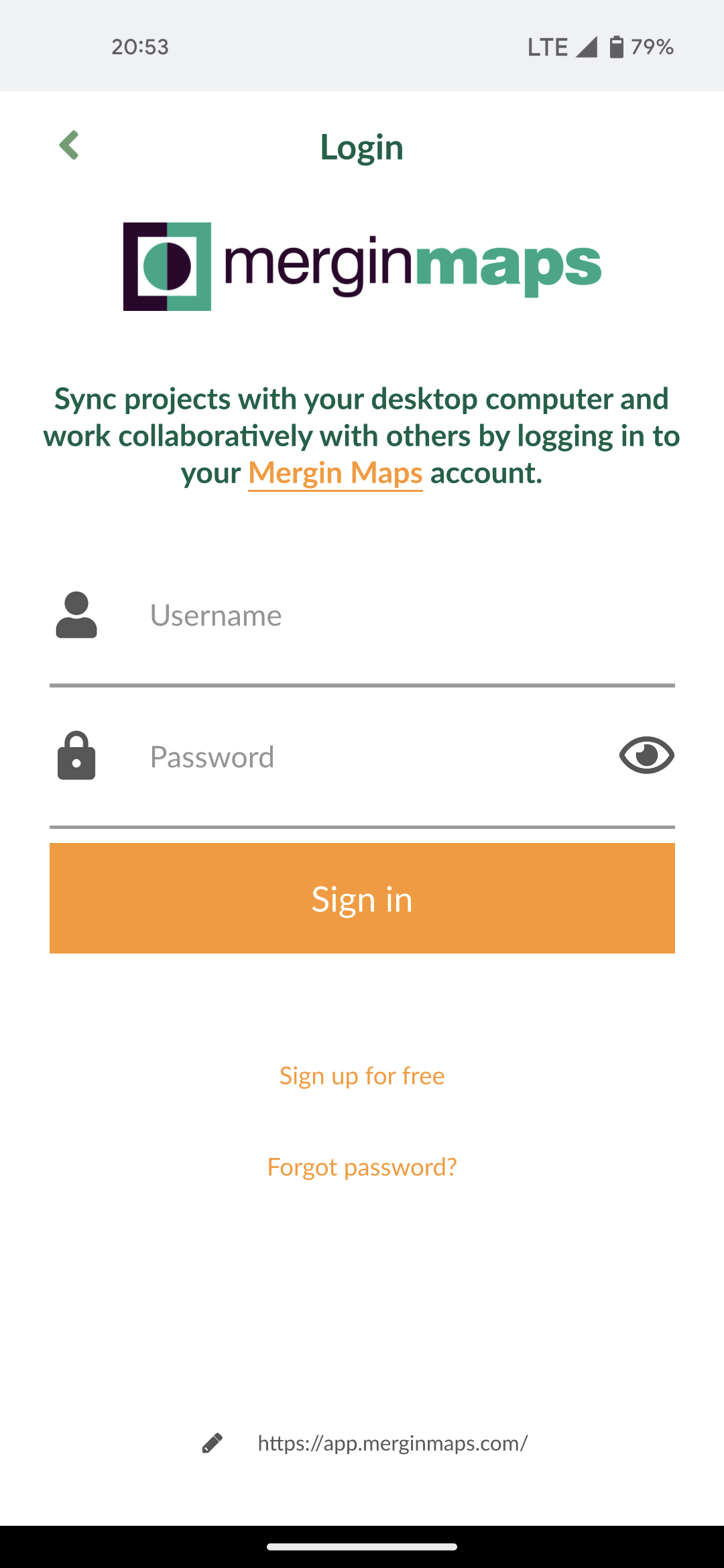
-
Öffnen oder erstellen Sie ein neues Projekt.
-
Tippen Sie auf dem geöffneten Bildschirm in der unteren rechten Ecke auf Mehr (More) und Einstellungen (Settings).
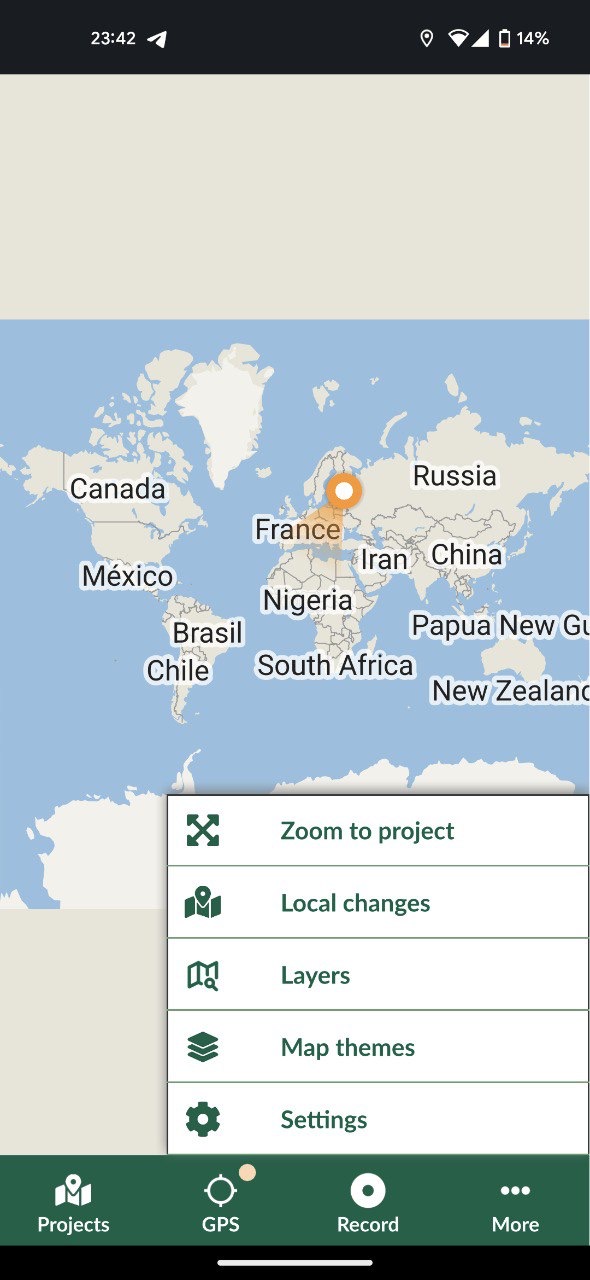
-
Tippen Sie unter Einstellungen (Settings) auf GPS-Empfänger auswähle (Select GPS receiver).
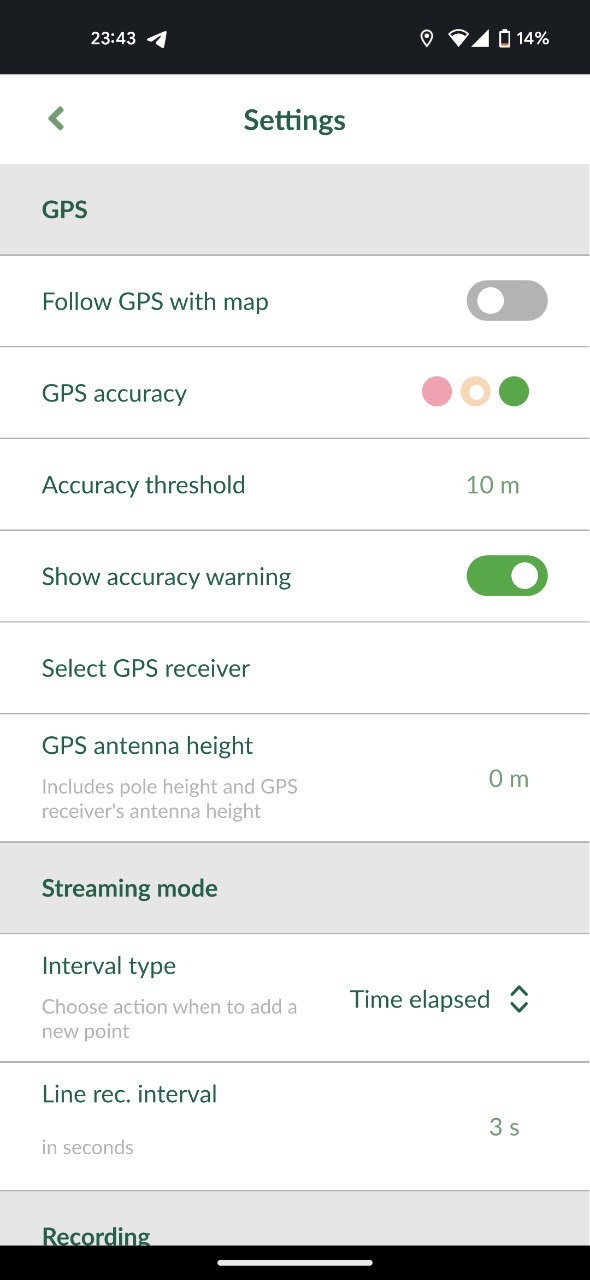
-
Tippen Sie auf Neue Empfänger verbinden (Connect new receivers).
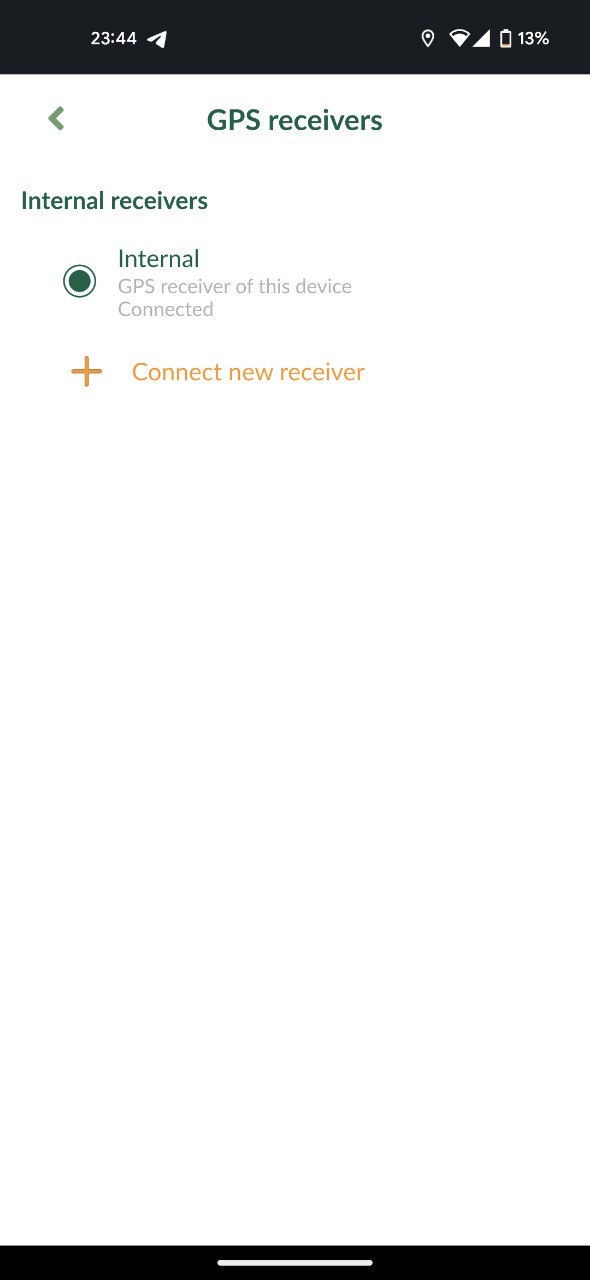
-
Wählen Sie Ihren GPS-Empfänger aus der Liste der Bluetooth-Geräte aus und warten Sie, bis er verbunden ist.
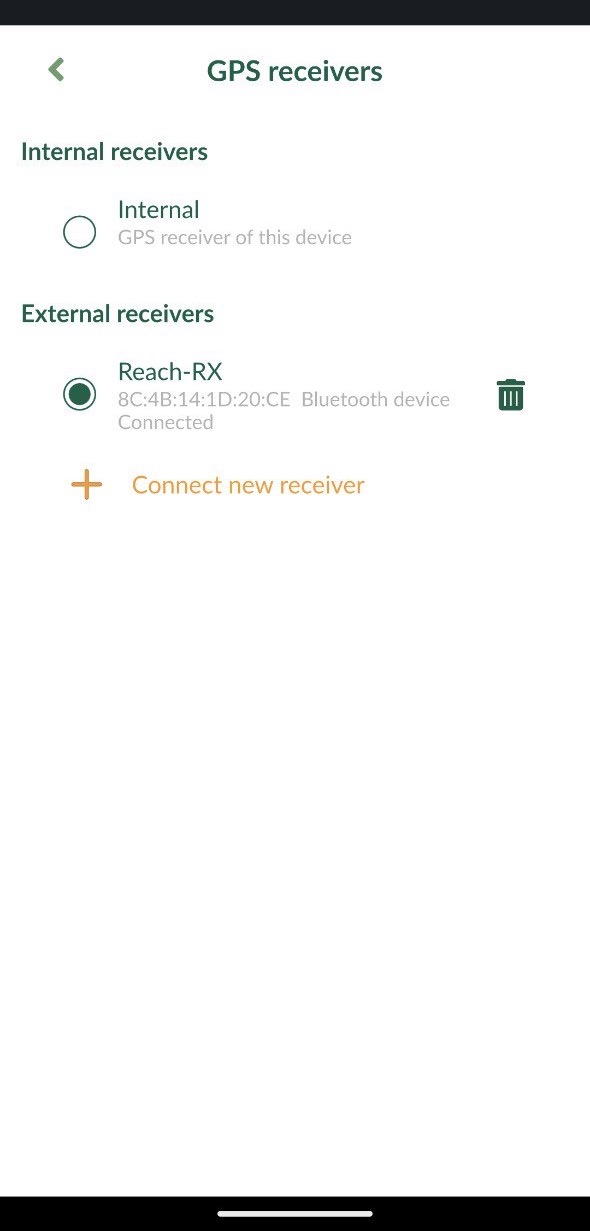
-
Gehen Sie zurück zu Einstellungen (Settings) und stellen Sie die Antennenhöhe ein. Bei Reach RX ist die Antennenhöhe die Entfernung von der Markierung am Boden zum Mittelpunkt am Boden des Reach, dem Antennenreferenzpunkt (ARP), plus die Höhe des Empfängers zum Antennenphasenzentrum (APC), dem Versatz der Antennenhöhe. Der Versatz der Antennenhöhe beträgt 145 mm.
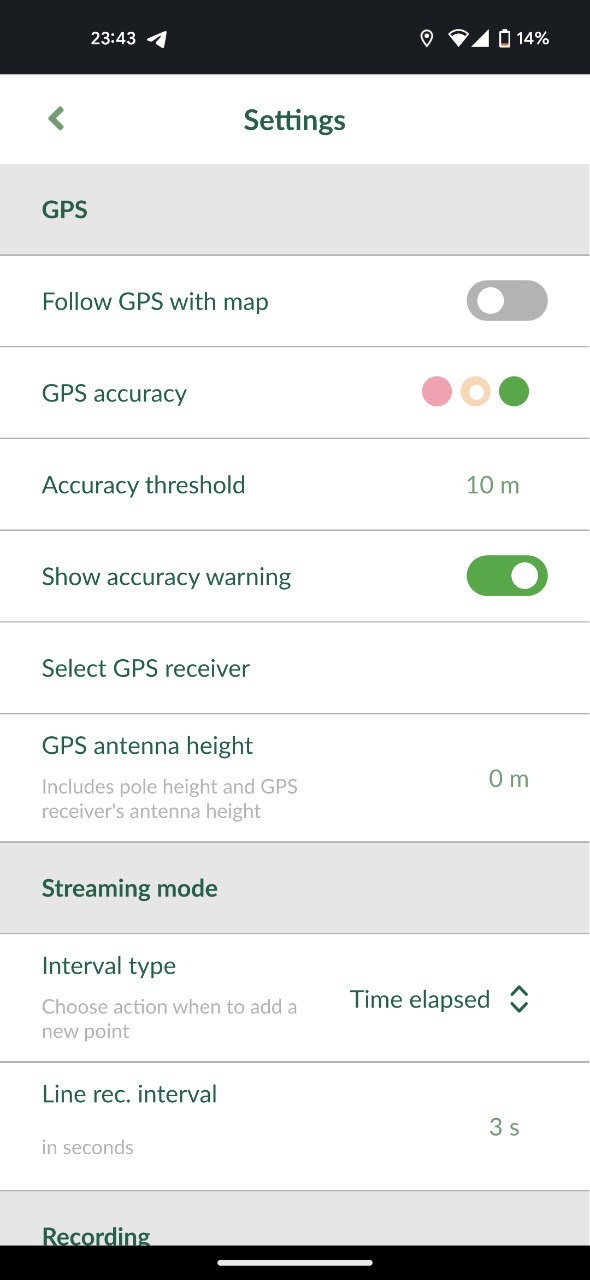
-
Gehen Sie zum Tab GPS und überprüfen Sie den RTK-Status und die Genauigkeit auf der Karte. Um die detaillierten GPS-Informationen zu prüfen, tippen Sie noch einmal auf den Tab.
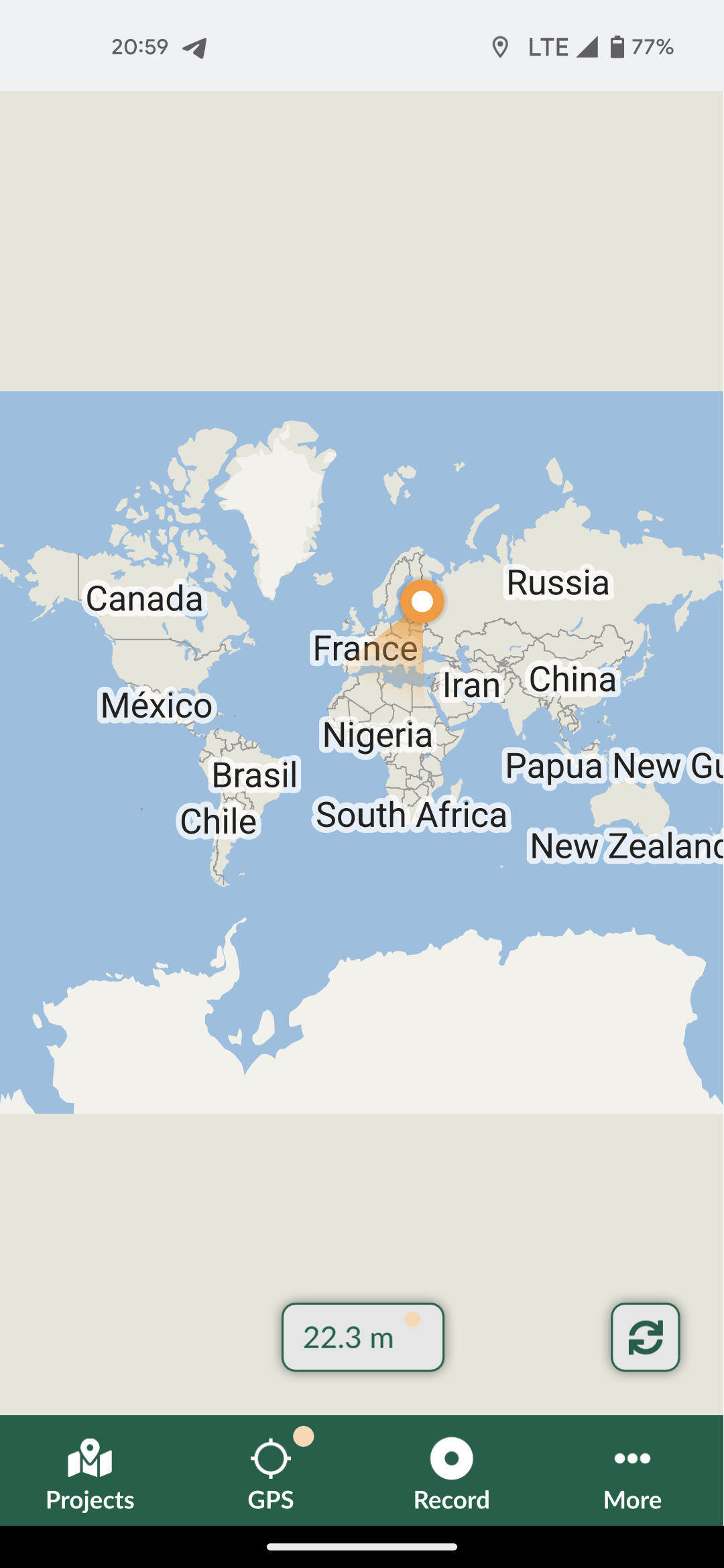
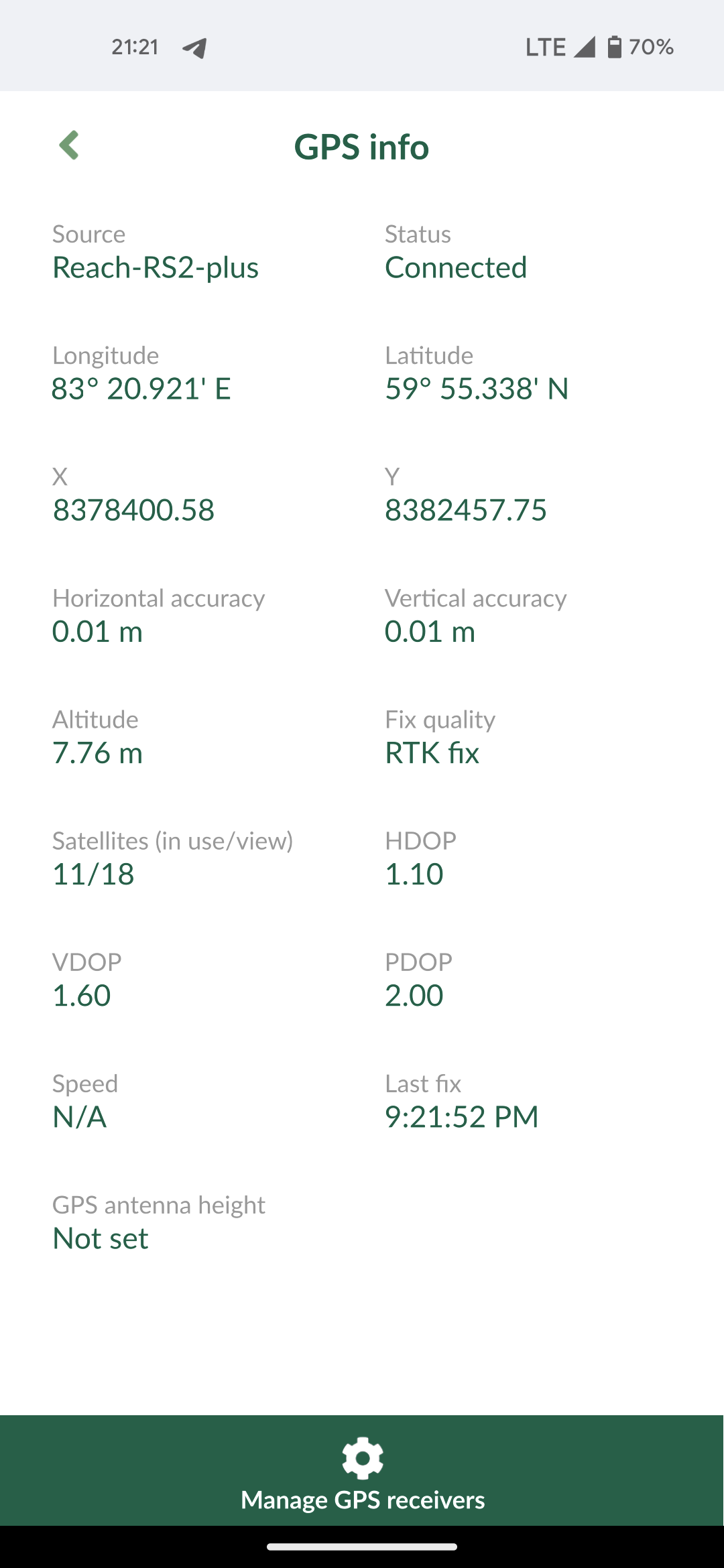
Jetzt können Sie mit der Datenerfassung beginnen!